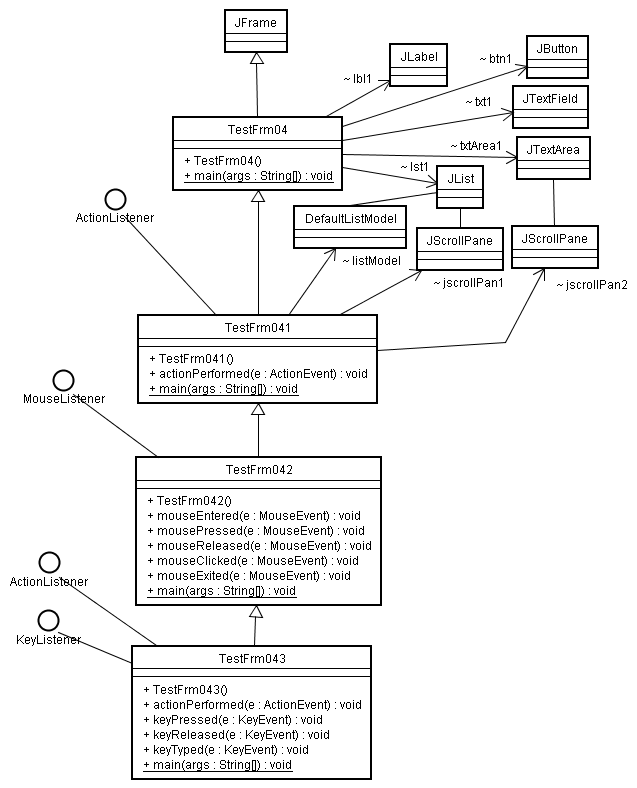KeyListener、イベント処理の再利用
前ページの作品に、次の機能を追加します。空にすると ボタンが、
JListの選択項目の削除用ボタンに変化 して、
それをクリックするとその時選択状態になっているリスト内の項目を削除します。
テキストフィールドをキー操作(Back Spaceなど)で削除し、実験ください
テキストフィールドに対して操作が行なわれた時に、
テキストフィールドが空でないかを調べればよいでしょう。java.awt.event パッケージの
KeyListenerインターフェイス を実装する必要があります。
public interface KeyListener extends EventListener {
public void keyPressed(KeyEvent e);//キーを押しているときに呼び出されます。
public void keyTyped(KeyEvent e);//キーをタイプすると呼び出されます。
public void keyReleased(KeyEvent e);//キーを離したときに呼び出されます。
}
そして、これらメソッドの引数のKeyEvent eから、
その時のキー操作の情報が得られます。
文字としてキー情報が得たい場合は、e.getKeyChar() を使い、
コード番号としてキー情報が得たい場合は、
e.getKeyChar() を使います。
このKeyEventクラスの機能の調べてみましょう。
java.lang.Object
よってJTextAreaクラスオブジェクトに対して、
これらキー操作を行うと、このインターフェイスのメソッドを
呼び出すように作れます。KeyListener インターフェイスを適宜なクラスに実装(implements)して、
そのオブジェクトのメソッドがキー操作呼び出されるようにJListへ設定するだけです。KeyListener の設定は、addKeyListener を使います。KeyListener インターフェイス実装を、
そのサブクラスのTestFrm043に作るスケルトンコードです。
■■■■の部分を正しく直しましょう。
希望の処理を肉付け すればよいことになります。
以下で、冒頭目標のプログラムを示します。
package test;
import java.awt.event.ActionListener;
import java.awt.event.ActionEvent;
import java.awt.event.KeyListener;
import java.awt.event.KeyEvent;
public class TestFrm043 extends TestFrm042 implements KeyListener, ActionListener
{
public TestFrm043() {
this.btn1.removeActionListener(this) ;//これまでのActionListenerを削除
this.btn1.addActionListener(this);//改めてこのオブジェクトを登録
this.txt1.addKeyListener(this);
}
public void actionPerformed (ActionEvent e){
if (this.btn1.getText().equals("削除") == false){
super.actionPerformed(e) //追加処理
} else {
int idx = this.lst1.getSelectedIndex() ;//リスト選択位置取得
if (idx != -1){//選択されている?
this.listModel.remove( idx ); //削除
}
}
}
public void keyPressed(KeyEvent e){//キーを押しているときに呼び出されます。
System.out.println(this.txt1.getText() + ":Press=" + e.getKeyCode());
}
public void keyReleased(KeyEvent e) {//キーを離したときに呼び出されます。
System.out.println(this.txt1.getText() + ":Released=" + e.getKeyCode());
if (this.txt1.getText().equals("")) {
this.btn1.setText("削除");
} else {
this.btn1.setText("追加");
if (e.getKeyCode() == 10) {//Enterが押されたたか?
this.actionPerformed(null);
}
}
}
public void keyTyped(KeyEvent e) {//キーをタイプすると呼び出されます。
System.out.println(this.txt1.getText() + ":Typed=" + e.getKeyChar());
}
public static void main(String[] args) {
new TestFrm043();
}
}
上記において、テキストエリア(JTextArea)でキー入力した時に、
各メソッドが呼ばれます。
しかし、使っているのはキーが押し終わった時keyReleasedメソッドだけで、
基本的に、キー入力後のテキストフィールドの内容で、
空になったらボタンbtn1の表示内容を、
『削除』、そうでないなら『追加』の表示に変更しています。
そして押されたキー情報が改行(10のコード番号)なら、
this.actionPerformed(null);の実行で、リストへの追加を行っています。1つだけしかできませんが、implementsで指定するインターフェイスは
コンマで区切り複数指定できます。 implements KeyListener, ActionListener actionPerformed メソッドをオーバーライドしています。super.actionPerformed(e)
を実行し、そうでないなら、this.lst1.getSelectedIndex() でリストの選択項目の添え字を取得し、
その項目を、this.listModel.remove( idx ) で削除しています。ここでは、 新しくオーバーライドしたactionPerformedを使い、
この中でスーパークラスのactionPerformed(e)のイベント処理をを再利用 しています。 よって、
スーパークラスで行っているaddActionListenerの設定が邪魔になります。2回実行してまう ことになります。)
ActionListener オブジェクトを、
removeActionListener(this) 改めて、 addActionListener(this) 実行して、
このactionPerformedのあるオブジェクトを登録しています。